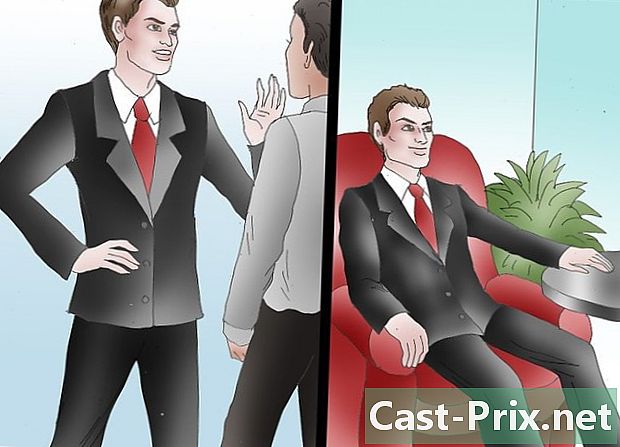Kuinka lajitella suuria määriä valokuvia
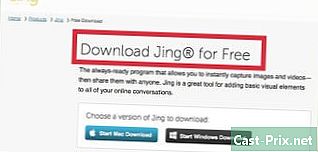
Sisältö
Tässä artikkelissa: Valmistele triTrier-valokuvatKatso tulos
Jos joudut lajittelemaan suuria määriä valokuvia vähässä ajassa, tämä artikkeli kiinnostaa sinua! Erityisesti se koskee urheiluvalokuvaajia, jotka ottavat tuhansia kuvia viikonloppuna ja joiden on lajiteltava ne nopeasti myytäväksi kiinnostuneille osallistujille. Suoraan paikan päällä tai verkkosivuston kautta. Valokuvien lajitteluun on monia erilaisia lähestymistapoja, usein työläitä ja epäluotettavia. Klassisin esimerkki on tiedostoselaimen ja mahdollisesti Excel-taulukon yksinkertainen käyttö. Tässä esitetty lähestymistapa perustuu erityisesti tätä tarkoitusta varten suunniteltujen ohjelmistojen käyttöön. Lajitteluprosessi pysyy manuaalisena, mutta ergonomia ja tätä tarkoitusta varten suunnitellut ominaisuudet nopeuttavat sitä.
Tätä ohjelmistoa kutsutaan Sortyksi ja se voi lajitella jopa 1500 kuvaa tunnissa vain muutamalla näppäimistön näppäimellä. Se tarjoaa useita lajittelutiloja, joita voidaan käyttää samanaikaisesti.
Hakemiston sijoitus (näkyy tässä artikkelissa)
Bib-numeroiden kirjoittaminen valokuvien metatietoihin
Tuotos a.csv-tiedostossa (muokattavissa Microsoft Excelillä)
Voit kokeilla sitä ilmaiseksi osoitteessa http://www.sorty-app.com ennen ostamista, jos olet vakuuttunut.
vaiheet
Osa 1 Lajittelun valmistelu
- Siirrä valokuvat digitaalisesta laitteestasi tallennustilaan. Aloita siirtämällä valokuvia laitteestasi hakemistoon, johon haluat tallentaa valokuvat. Tämä voi olla tietokoneen kiintolevyllä tai ulkoisella kiintolevyllä (USB tai verkko).
- Napsauta navigoida ja valitse lajitteltava hakemisto. Jos sitä ei tehdä, käynnistä ohjelmisto ja napsauta painiketta navigoida löytää ja ladata hakemisto, joka sisältää lajiteltavat valokuvat.
-
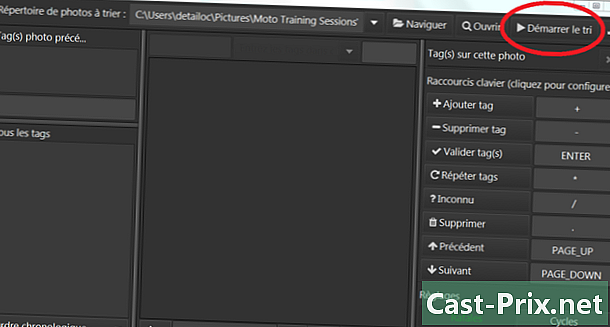
Napsauta Aloita lajittelu. Sorty näyttää ensimmäisen lajiteltavan kuvan. Lajitteluistunto voi alkaa.
Osa 2 Lajittele valokuvat
-

Kirjoita ruoanimi (tai plakki jne.)), joka on kuvan osoitetulla alueella. - lehdistö ENTER validoidaksesi ja siirtyäksesi seuraavaan kuvaan. Tämä siirtää kuvan alikansioon, jolla on tämä nimi, ja siirrytään seuraavaan valokuvaan.
- Toista toimenpide muille kuville. Tointa on toistettava kaikille muille valokuville. Sorty näyttää ruudun alareunassa edistymisen tilastotiedot.
Osa 3 Näytä tulos
- Napsauta avoin visualisoida lajittelun tulos. Voit milloin tahansa napsauttaa painiketta avoin visualisoida lajittelun tulos. Aktivoiduista lajittelutiloista riippuen löydät:
- alikansiot, joissa on rintanumero ja vastaavat valokuvat,
- IPTC-alikansio, joka sisältää kopion valokuvista, joiden todentaminen on kirjoitettu metatiedoissa,
- a.csv-tiedosto, joka sisältää lajittelutuloksen (tämä tiedosto on mahdollista lukea Microsoft Excelillä).
- Nämä tilat voidaan ottaa käyttöön / poistaa käytöstä napsauttamalla kolmea painiketta oikeassa alakulmassa (Kansio, IPTC, CSV).

- Sinun on ladattava Sorty osoitteesta http://www.sorty-app.com. Se on saatavana Windowsille, Macille ja Linuxille. Kokeiluversio on vain ajallisesti rajoitettu ja tarjoaa täsmälleen samat mahdollisuudet kuin maksettu versio
- Sorty-valokuvien lajittelu Sortyn kanssa koostuu pääasiassa numeron syöttötyöstä. Siksi on suositeltavaa käyttää sopivimpaa näppäimistöä, vaikka se ei olisi pakollista